So richten Sie Ihr Edge Wallet ein
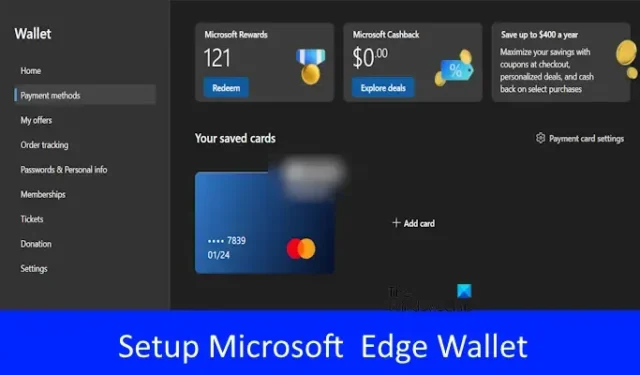
Microsoft hat eine nützliche Funktion namens Wallet in den Edge-Browser integriert . Dies ist eine großartige Möglichkeit für Leute, die gerne online einkaufen. Benutzer müssen nicht immer wieder Kartendaten und Rechnungsadressen eingeben. Die Verwendung von Zahlungsmethoden im Edge-Browser erleichtert Ihr Einkaufserlebnis. Sie müssen keine zusätzlichen Erweiterungen installieren, um das Wallet nutzen zu können; Es ist eine eingebaute Erfahrung. In diesem Artikel sprechen wir über das Edge Wallet , seine Funktionen und zeigen Ihnen, wie Sie Ihr Edge Wallet einrichten .
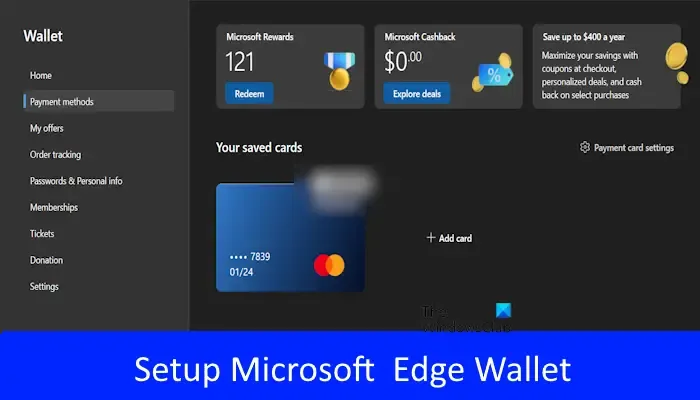
Ist es sicher, Ihre Gutschrift oder Lastschrift in Microsoft Edge zu speichern?
Ja, es ist sicher, Ihre Kredit- oder Debitkarten in Microsoft Edge zu speichern. Microsoft Edge verfügt über integrierte Sicherheitsfunktionen, um Ihre Karteninformationen online zu schützen. Es verfügt über Optionen zum automatischen Ausfüllen, sodass Sie beim Online-Einkauf Optionen nutzen können. Microsoft Edge verwendet Verschlüsselungstechnologie, um Ihre Kredit- oder Debitkarteninformationen und alle anderen in Ihrem Browser gespeicherten privaten Informationen zu schützen. Es verfügt über integrierte Funktionen wie Zwei-Faktor-Authentifizierung, Passwortschutz und automatische Updates.
So richten Sie Ihr Edge Wallet auf einem Windows-PC ein

- Richten Sie Ihr Edge Wallet über die Einstellungen ein
- Richten Sie Ihr Edge Wallet ein, indem Sie die URL „edge://wallet“ verwenden.
Lasst uns beginnen.
1] Richten Sie Ihr Edge Wallet über die Einstellungen ein

Sie können Ihr Edge-Wallet ganz einfach über die Einstellungen einrichten. Überprüfen Sie die folgenden Schritte, um Ihr Edge Wallet einzurichten.
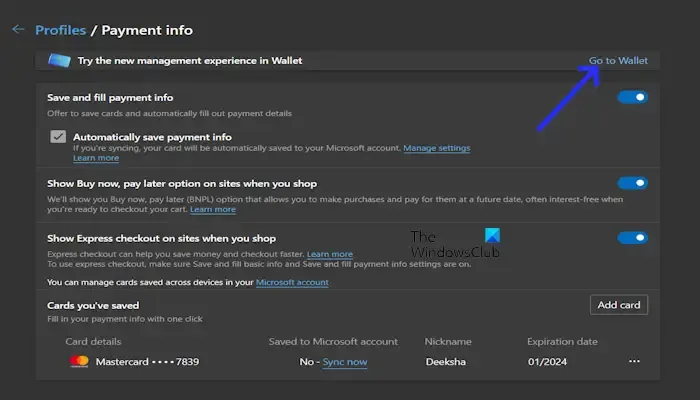
- Öffnen Sie den Edge-Browser.
- Klicken Sie auf die drei Punkte in der oberen rechten Ecke.
- Klicken Sie nun auf Einstellungen .
- Klicken Sie im Menü „Einstellungen“ auf „Profile“ .
- Wählen Sie die Zahlungsinformationen aus .
- Klicken Sie nun auf den Link „Zur Wallet gehen“ .
2] Richten Sie Ihr Edge Wallet ein, indem Sie die URL „edge://wallet“ verwenden.

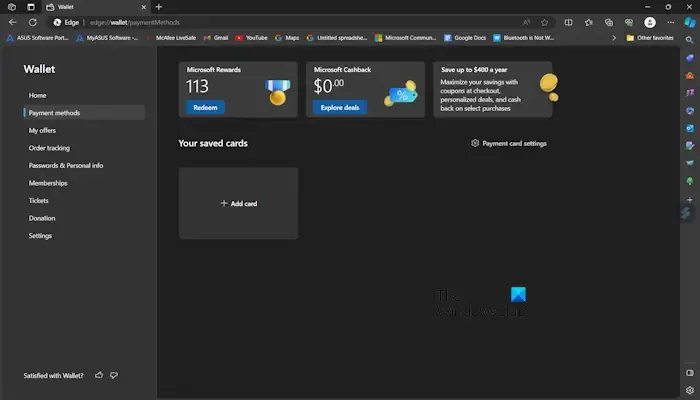
- Öffnen Sie den Edge-Browser.
- Geben Sie die Adresse „ edge://wallet“ in die Adressleiste ein.
- Sie werden zur Wallet-Homepage weitergeleitet.
Hier können Sie Ihre Kredit- und Debitkarten hinzufügen. Wählen Sie dazu links die Kategorie Zahlungsarten aus und klicken Sie dann auf die Option Karte hinzufügen . Fügen Sie Ihre Kartendaten und Rechnungsadresse hinzu. Sie können das Land/die Region derzeit nicht ändern, es werden automatisch die Vereinigten Staaten ausgewählt. Dies liegt daran, dass diese Funktion derzeit nur in den USA verfügbar ist.
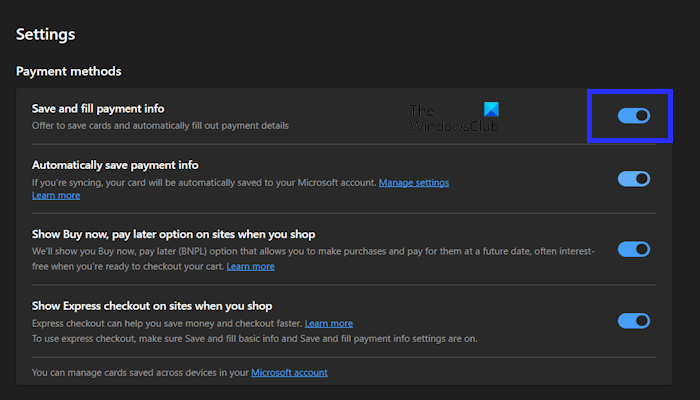
Zu den Sparkarten- und Bankinformationen gehören der Name des Karteninhabers, die Kartennummer, das Ablaufdatum, der CVV und die von den Bankausstellern überprüfte Rechnungsadresse. Der CVV wird nur zur Autorisierung Ihrer Karte während einer Zahlung verwendet und nicht in Microsoft Wallet gespeichert. Wenn Sie Ihre Kredit- oder Debitkarten nicht zu Edge Wallet hinzufügen können, überprüfen Sie, ob die Option „ Speichern und Zahlungsinformationen “ in den Wallet-Einstellungen deaktiviert wurde. Wählen Sie im Wallet-Menü „Einstellungen“ und aktivieren Sie dann die Schaltfläche „Zahlungsinformationen speichern und eingeben“.

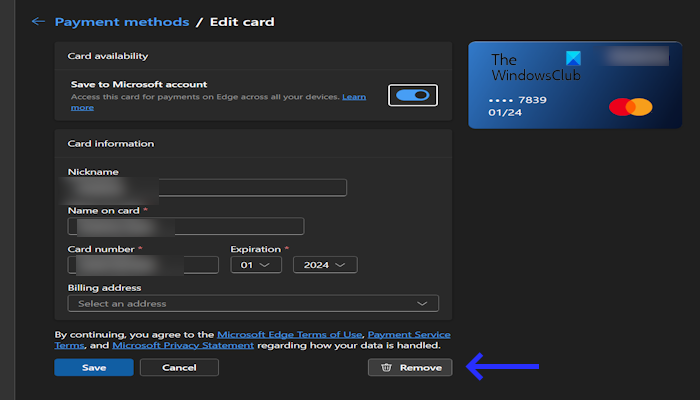
Wenn Sie Ihre Karte aus dem Edge Wallet entfernen möchten. Klicken Sie in der Kategorie Zahlungsarten auf die blaue Karte. Sobald Sie Ihre Karte ausgewählt haben, müssen Sie Ihre Identität überprüfen, indem Sie die PIN Ihres Computers eingeben oder Ihren Fingerabdruck scannen (falls zutreffend). Aus diesem Grund haben wir oben festgestellt, dass das Speichern von Karten in Microsoft Edge sicher ist. Scrollen Sie nun nach unten und klicken Sie auf Entfernen .
Funktionen von Microsoft Edge Wallet

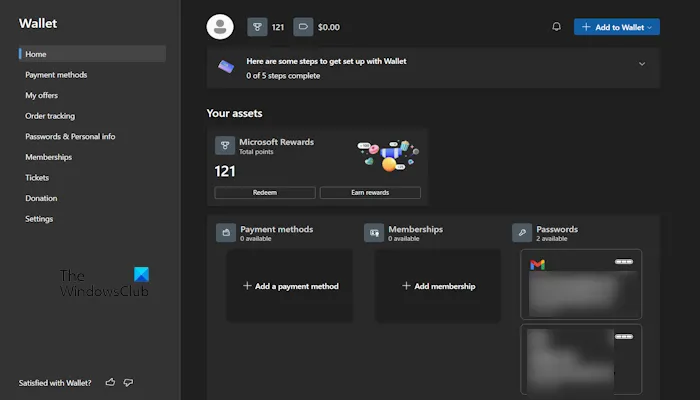
- Microsoft Rewards und Microsoft Cashback: Auf der Startseite können Sie Ihre Prämien und Ihr Cashback im Auge behalten. Sie können täglich mehr Prämien verdienen, indem Sie einfach auf „ Prämien verdienen“ klicken und den Coupon auf den Einkaufsseiten registrieren.
- Zahlungsarten: Sie können Ihre Kredit- oder Debitkarten ganz einfach hinzufügen. Damit Sie beim Einkaufen nicht immer wieder Ihre Zugangsdaten eingeben müssen. Sie müssen jedoch bei jedem Einkauf die CVV-Nummer eingeben.
- Meine Angebote: Sie können sich noch heute bei Microsoft Cashback anmelden, um beliebte und personalisierte Cashback-Angebote zu erhalten, indem Sie auf die Schaltfläche „Jetzt beitreten“ klicken . Sobald Sie auf die Schaltfläche „Jetzt beitreten“ klicken, werden die besten Angebote für tolle Marken angezeigt.
- Auftragsverfolgung: Die Auftragsverfolgung ist eine der beliebtesten Funktionen für Benutzer, die gerne einkaufen. Benutzer können ihre Bestellungen einfach verfolgen, indem sie auf Bestellung verfolgen klicken .
- Passwörter und persönliche Informationen: Mit der Funktion „Passwörter und persönliche Informationen“ in Microsoft Edge Wallet können Sie Ihre Passwörter, Adressen, Zahlungsinformationen und andere persönliche Informationen speichern und verwalten. Außerdem werden Ihnen auf derselben Seite die Passwörter anderer gespeicherter Websites angezeigt.
- Mitgliedschaften: Mit der Mitgliedschaftsfunktion können Sie Ihre Mitgliedschaftsinformationen auf Websites speichern und automatisch ausfüllen. Dazu können Dinge wie Ihre Mitgliedsnummer, Ihr Name, Ihre E-Mail-Adresse und Ihre Lieferadresse gehören. Sie können diese Funktion auf der Startseite sehen.
- Tickets: Mit dieser Funktion können Sie Ihre digitalen Tickets für Veranstaltungen, Flüge und andere Aktivitäten speichern und verwalten. Sie können alle Ihre digitalen Tickets an einem Ort speichern, sodass Sie sie bei Bedarf leicht finden und darauf zugreifen können.
- Spende: Wenn Sie gerne Wohltätigkeitsorganisationen unterstützen. Mit dieser Funktion können Sie direkt aus Ihrem Geldbeutel an Ihre bevorzugten Wohltätigkeitsorganisationen spenden.
- Einstellungen: Mit der Einstellungsfunktion in Microsoft Edge Wallet können Sie Ihre Wallet-Einstellungen verwalten.
Hier dreht sich alles um das Microsoft Edge Wallet und wie man es einrichtet und verwendet. Ich hoffe das hilft.
Was ist Wallet in Edge?
Das Wallet ist eine neu zu Microsoft Edge hinzugefügte Funktion, mit der Benutzer ihre Kredit- und Debitkarten hinzufügen, ihre Einkäufe oder Bestellungen verfolgen, Spenden verwalten usw. können. Sie können über die Edge-Einstellungen oder die URL „edge://wallet“ auf Wallet in Edge zugreifen.
Ist Edge Wallet kostenlos?
Das Wallet ist eine integrierte Funktion des Microsoft Edge-Browsers. Daher ist es für alle Benutzer völlig kostenlos. Sie können über den Microsoft Edge-Browser auf Edge Wallet zugreifen. Edge Wallet bietet erstaunliche Funktionen und das Beste ist, dass Sie alle Ihre Karten am selben Ort verwalten können. Die Karten, die Sie zu Edge Wallet hinzufügen, sind durch Verschlüsselungstechnologie geschützt.



Schreibe einen Kommentar